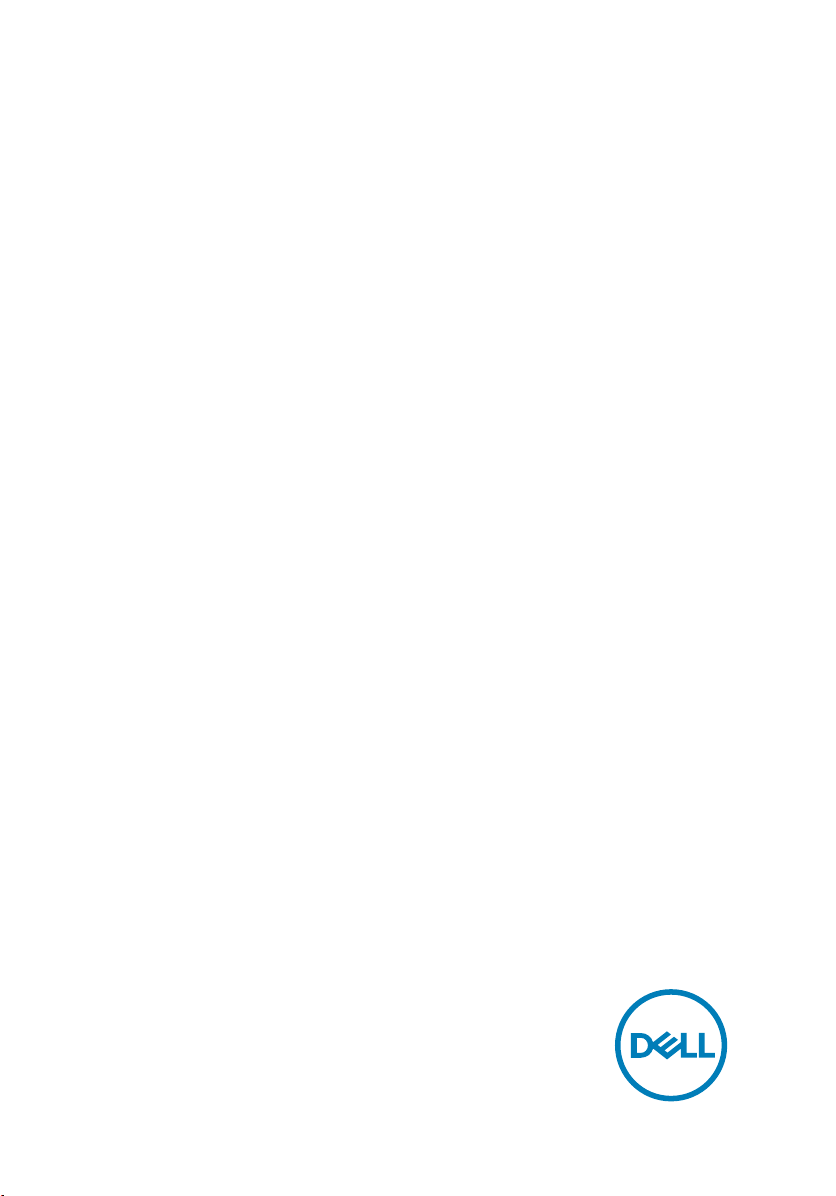
Inspiron 17 5000
Руководство по
обслуживанию
Модель компьютера: Inspiron 5770
нормативная модель: P35E
нормативный тип: P35E001
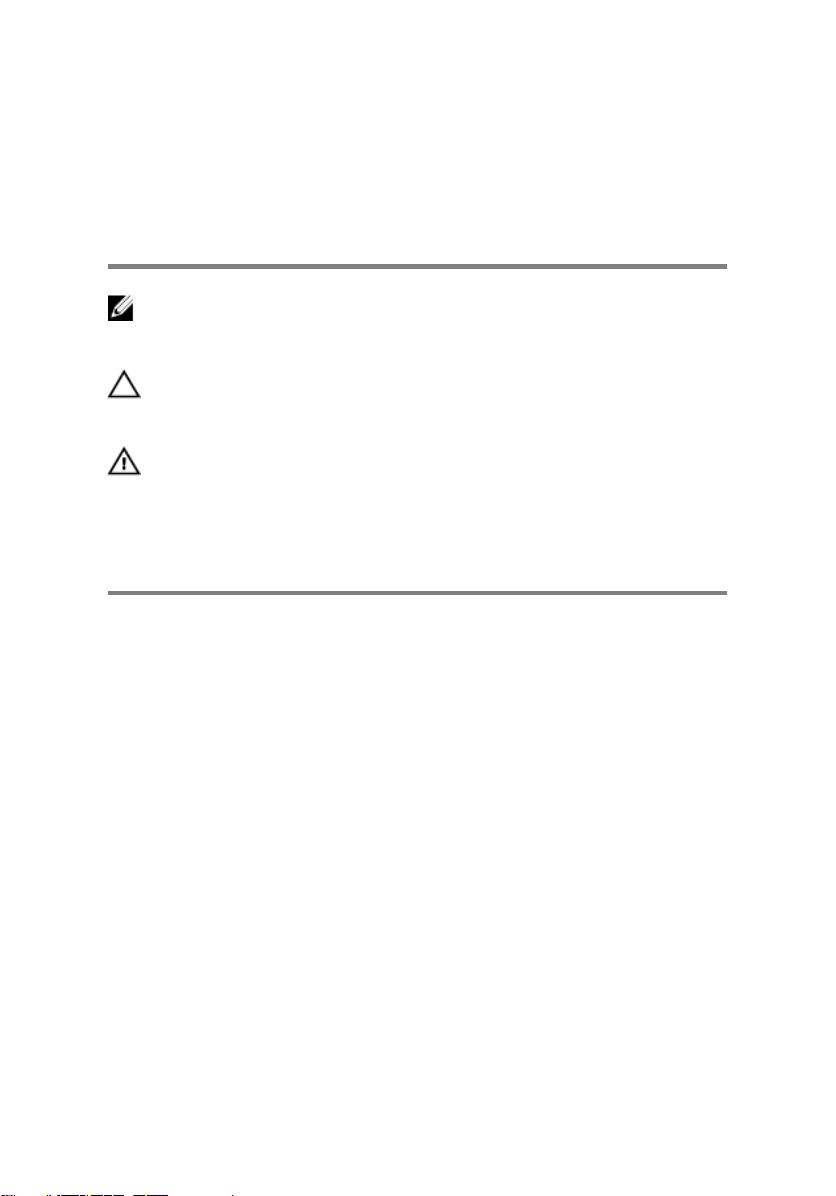
Примечания,
предостережения и
предупреждения
ПРИМЕЧАНИЕ: Пометка ПРИМЕЧАНИЕ указывает на важную
информацию, которая поможет использовать данное изделие
более эффективно.
ПРЕДОСТЕРЕЖЕНИЕ: Пометка ПРЕДОСТЕРЕЖЕНИЕ указывает
на потенциальную опасность повреждения оборудования или
потери данных и подсказывает, как этого избежать.
ПРЕДУПРЕЖДЕНИЕ: Пометка ПРЕДУПРЕЖДЕНИЕ указывает на
риск повреждения оборудования, получения травм или на
угрозу для жизни.
© Корпорация Dell или ее дочерние компании, 2017-2018. Все права
защищены. Dell, EMC и другие товарные знаки являются товарными знаками
корпорации Dell Inc. или ее дочерних компаний. Другие товарные знаки могут быть
товарными знаками соответствующих владельцев.
2018 - 05
Ред. A01
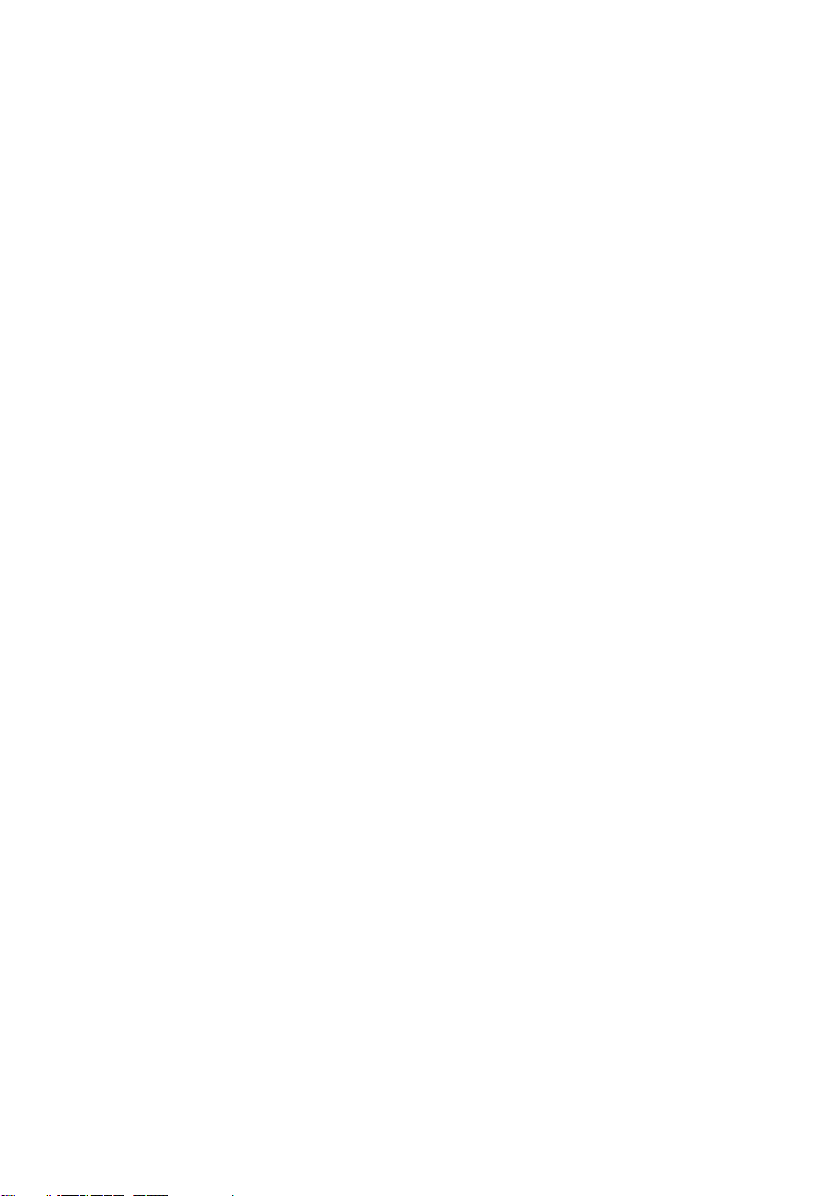
Содержание
Подготовка к работе с внутренними
компонентами компьютера................................... 12
Перед началом работы ........................................................... 12
Инструкции по технике безопасности........................................12
Рекомендуемые инструменты.................................................. 14
Список винтов......................................................................... 14
После работы с внутренними компонентами
компьютера.............................................................. 18
Извлечение оптического дисковода.................... 19
Последовательность действий................................................. 19
Установка оптического дисковода.......................22
Последовательность действий ................................................ 22
Снятие нижней крышки..........................................23
Предварительные действия..................................................... 23
Последовательность действий................................................. 23
Установка нижней крышки.....................................27
Последовательность действий ................................................ 27
Действия после завершения операции.....................................27
Снятие батареи........................................................28
Предварительные действия..................................................... 28
Последовательность действий................................................. 28
3
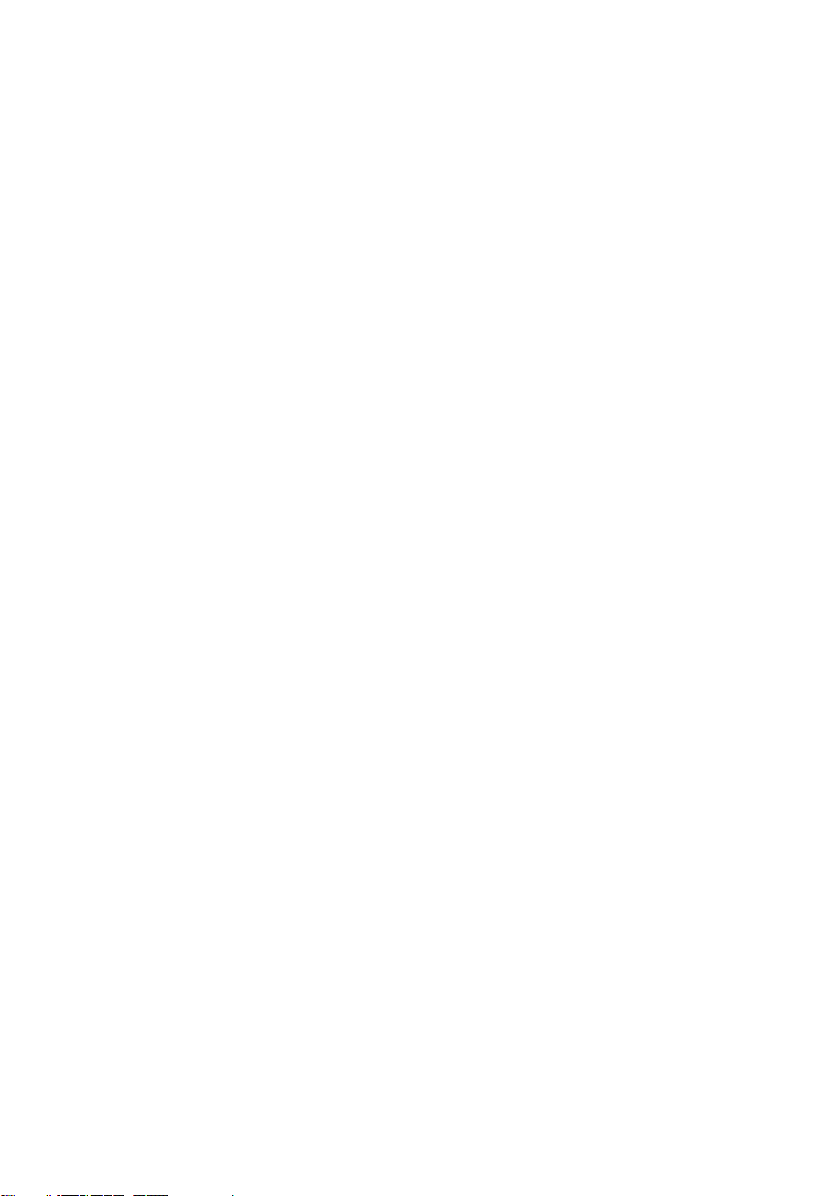
Установка батареи...................................................30
Последовательность действий ................................................ 30
Действия после завершения операции.....................................30
Извлечение модулей памяти.................................31
Предварительные действия..................................................... 31
Последовательность действий................................................. 32
Установка модулей памяти....................................33
Последовательность действий ................................................ 33
Действия после завершения операции.....................................33
Извлечение платы беспроводной сети...............35
Предварительные действия..................................................... 35
Последовательность действий................................................. 36
Установка платы беспроводной сети..................38
Последовательность действий................................................. 38
Действия после завершения операции.....................................39
Извлечение платы разъема оптического
привода.....................................................................40
Предварительные действия..................................................... 40
Последовательность действий................................................. 40
Установка платы разъема оптического
привода.....................................................................42
Последовательность действий ................................................ 42
Действия после завершения операции.....................................42
4
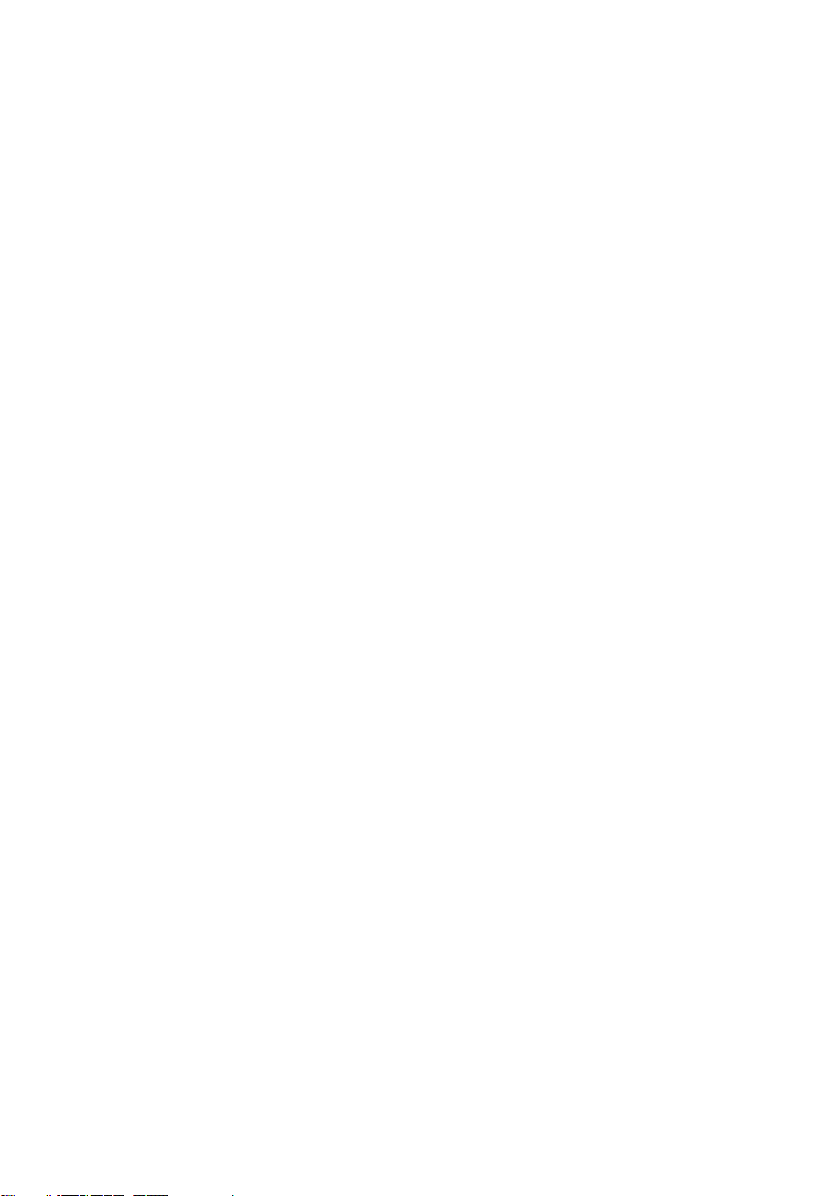
Извлечение батарейки типа «таблетка»..............43
Предварительные действия..................................................... 43
Последовательность действий................................................. 43
Установка батареи типа «таблетка».....................45
Последовательность действий................................................. 45
Действия после завершения операции.....................................45
Извлечение вентилятора....................................... 46
Предварительные действия..................................................... 46
Последовательность действий................................................. 46
Установка вентилятора.......................................... 49
Последовательность действий ................................................ 49
Действия после завершения операции.....................................49
Снятие твердотельного накопителя или
памяти Intel Optane...................................................50
Предварительные действия..................................................... 50
Последовательность действий................................................. 51
Установка твердотельного накопителя/Intel
Optane........................................................................ 53
Последовательность действий................................................. 53
Действия после завершения операции.....................................54
Извлечение жесткого диска...................................55
Предварительные действия..................................................... 55
Последовательность действий................................................. 55
5
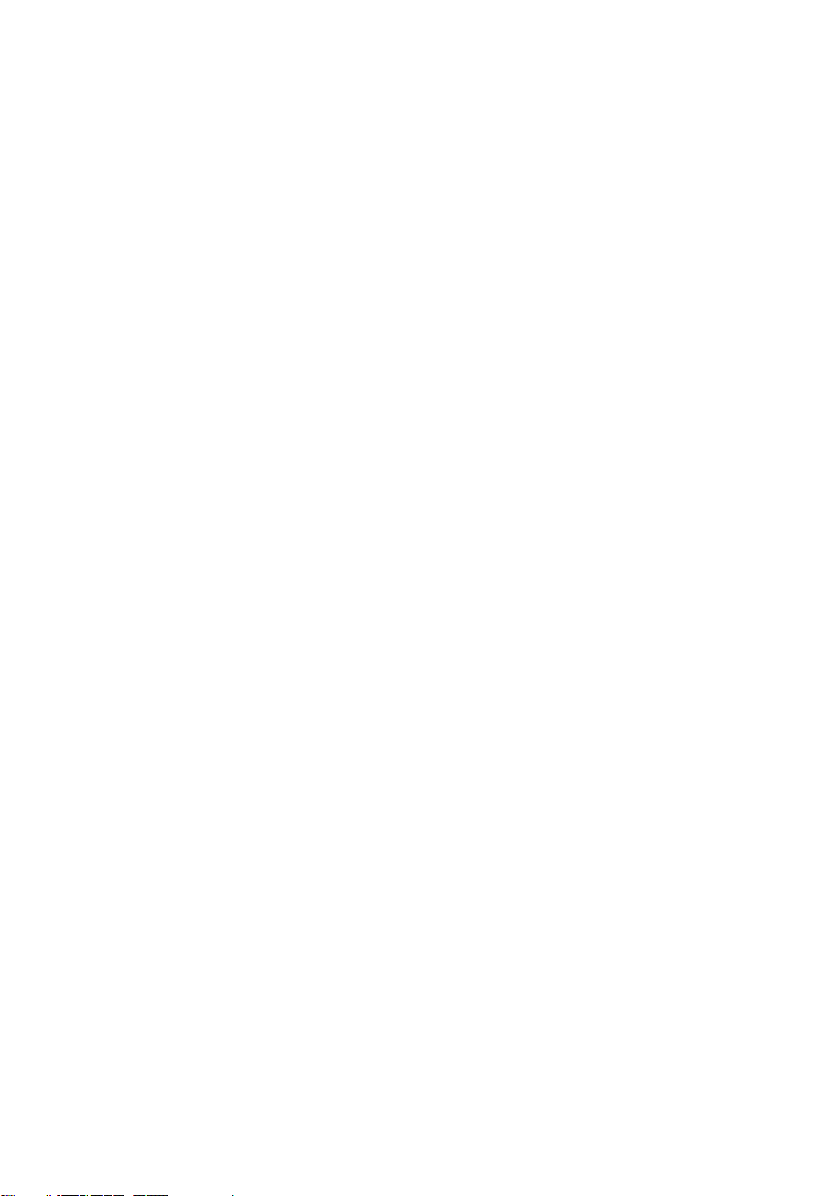
Установка жесткого диска......................................58
Последовательность действий ................................................ 58
Действия после завершения операции.....................................58
Извлечение сенсорной панели.............................60
Предварительные действия..................................................... 60
Последовательность действий................................................. 60
Замена сенсорной панели..................................... 63
Последовательность действий ................................................ 63
Действия после завершения операции.....................................63
Извлечение динамиков.......................................... 65
Предварительные действия..................................................... 65
Последовательность действий................................................. 65
Установка динамиков............................................. 67
Последовательность действий ................................................ 67
Действия после завершения операции.....................................67
Снятие радиатора................................................... 68
Предварительные действия..................................................... 68
Последовательность действий................................................. 68
Установка радиатора.............................................. 70
Последовательность действий ................................................ 70
Действия после завершения операции.....................................70
Снятие разъема адаптера питания...................... 71
Предварительные действия..................................................... 71
Последовательность действий................................................. 71
6
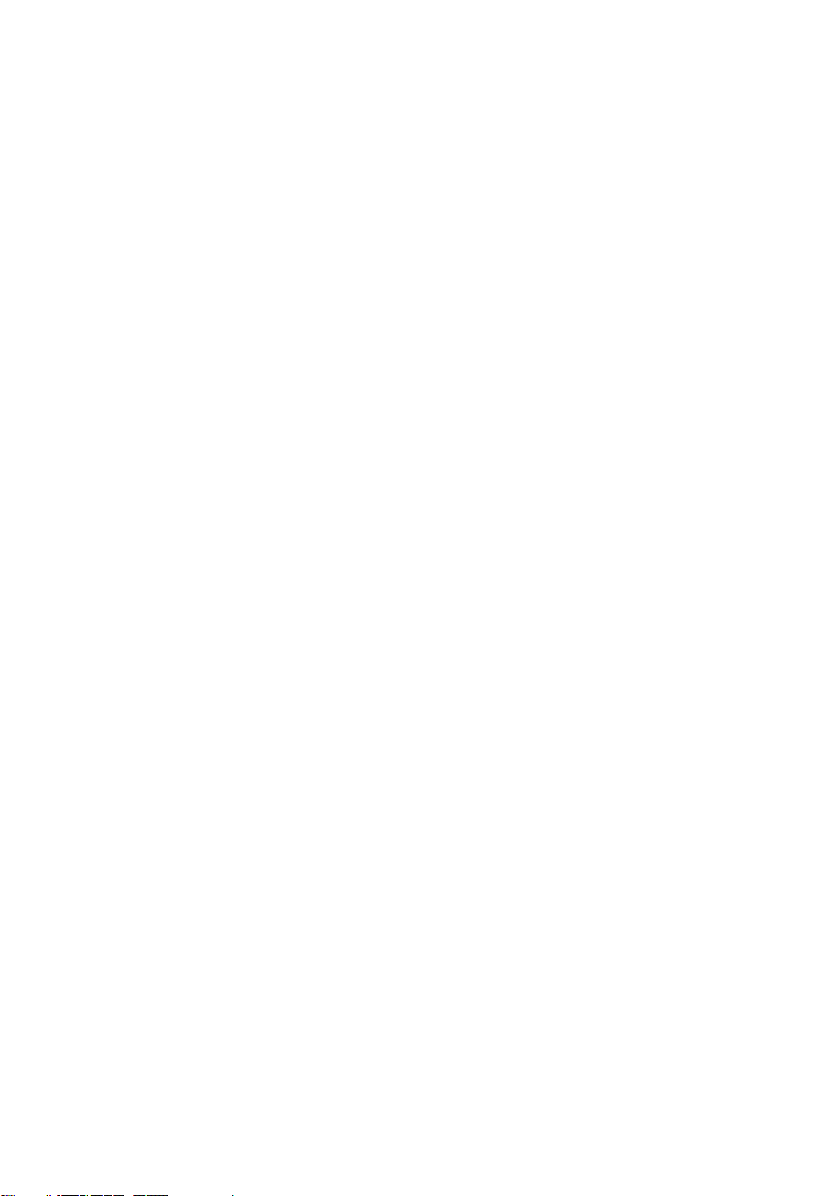
Установка разъема адаптера питания.................73
Последовательность действий ................................................ 73
Действия после завершения операции.....................................73
Снятие дисплея....................................................... 74
Предварительные действия..................................................... 74
Последовательность действий................................................. 74
Установка дисплея..................................................79
Последовательность действий ................................................ 79
Действия после завершения операции.....................................80
Извлечение платы ввода-вывода........................81
Предварительные действия..................................................... 81
Последовательность действий................................................. 81
Установка платы ввода-вывода...........................83
Последовательность действий ................................................ 83
Действия после завершения операции.....................................83
Извлечение платы кнопки питания......................84
Предварительные действия..................................................... 84
Последовательность действий................................................. 84
Установка платы кнопки питания.........................87
Последовательность действий ................................................ 87
Действия после завершения операции.....................................87
Извлечение системной платы...............................88
Предварительные действия..................................................... 88
Последовательность действий................................................. 89
7
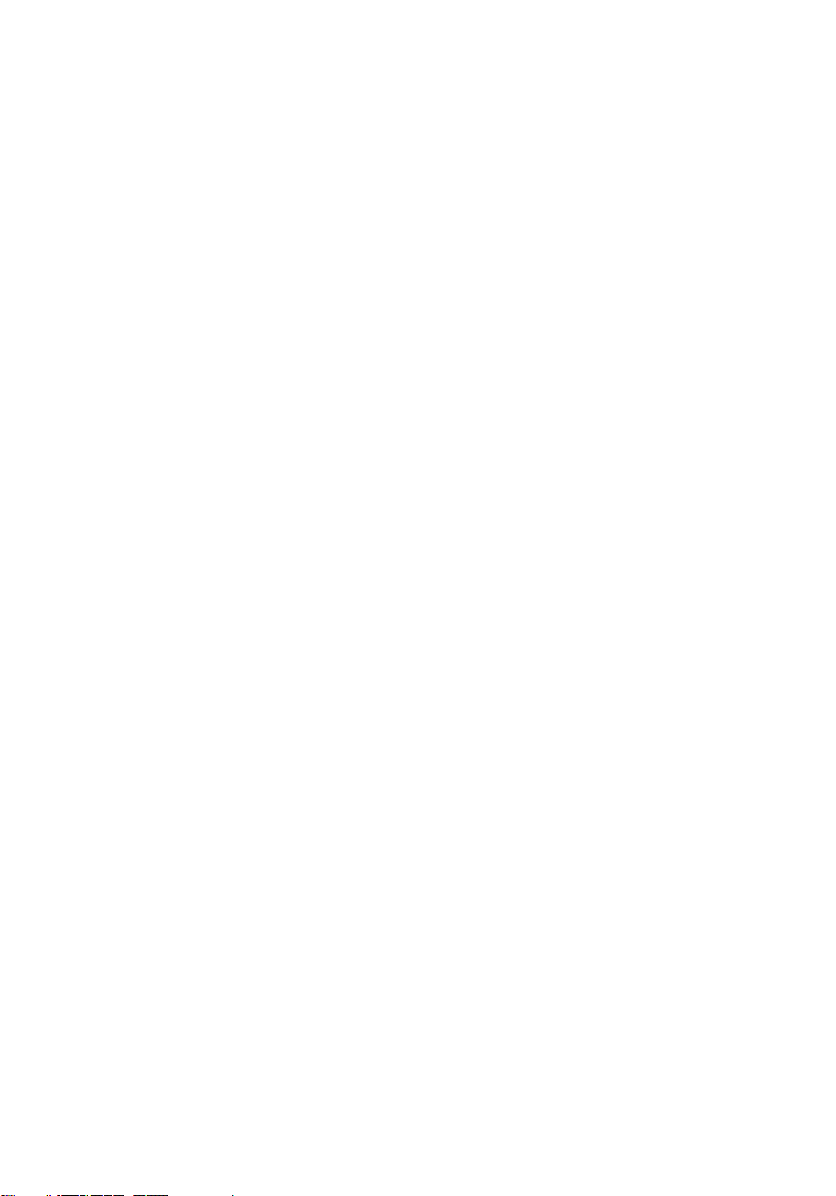
Установка системной платы..................................93
Последовательность действий ................................................ 93
Действия после завершения операции.....................................94
Ввод метки обслуживания в программу настройки BIOS.............. 94
Снятие кнопки питания со сканером
отпечатка пальца.....................................................95
Предварительные действия..................................................... 95
Последовательность действий................................................. 95
Установка кнопки питания со сканером
отпечатков пальцев................................................ 97
Последовательность действий ................................................ 97
Действия после завершения операции.....................................98
Снятие упора для рук и клавиатуры в сборе.... 99
Предварительные действия..................................................... 99
Последовательность действий............................................... 100
Установка упора для рук и клавиатуры в
сборе........................................................................101
Последовательность действий .............................................. 101
Действия после завершения операции...................................101
Снятие лицевой панели дисплея....................... 103
Предварительные действия................................................... 103
Последовательность действий............................................... 103
Установка лицевой панели дисплея..................105
Последовательность действий .............................................. 105
Действия после завершения операции...................................105
8
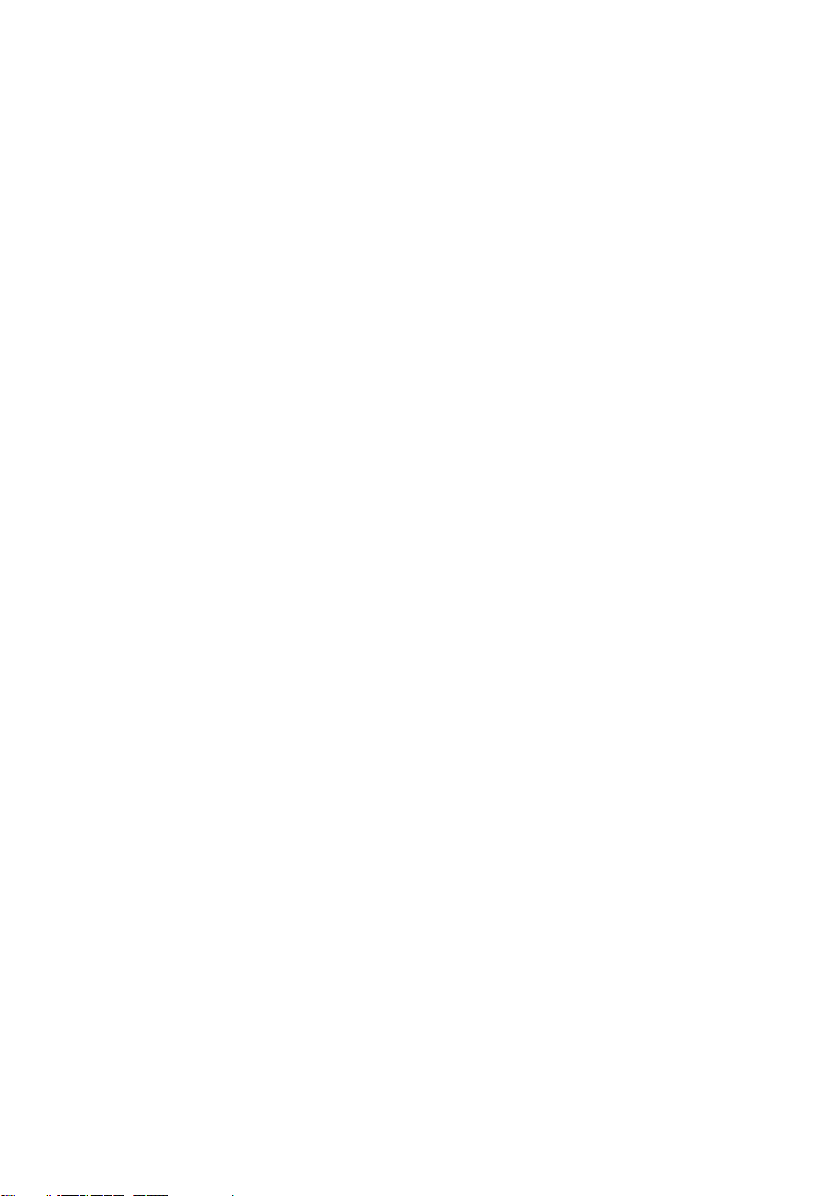
Извлечение камеры.............................................. 106
Предварительные действия................................................... 106
Последовательность действий............................................... 106
Установка камеры................................................. 108
Последовательность действий .............................................. 108
Действия после завершения операции...................................108
Снятие панели дисплея....................................... 109
Предварительные действия................................................... 109
Последовательность действий............................................... 109
Установка панели дисплея.................................. 112
Последовательность действий .............................................. 112
Действия после завершения операции................................... 113
Снятие шарниров дисплея.................................. 114
Предварительные действия................................................... 114
Последовательность действий............................................... 114
Установка шарниров дисплея............................. 116
Последовательность действий .............................................. 116
Действия после завершения операции................................... 116
Извлечение кабеля дисплея................................117
Предварительные действия................................................... 117
Последовательность действий............................................... 117
Установка кабеля дисплея...................................119
Последовательность действий .............................................. 119
Действия после завершения операции................................... 119
9
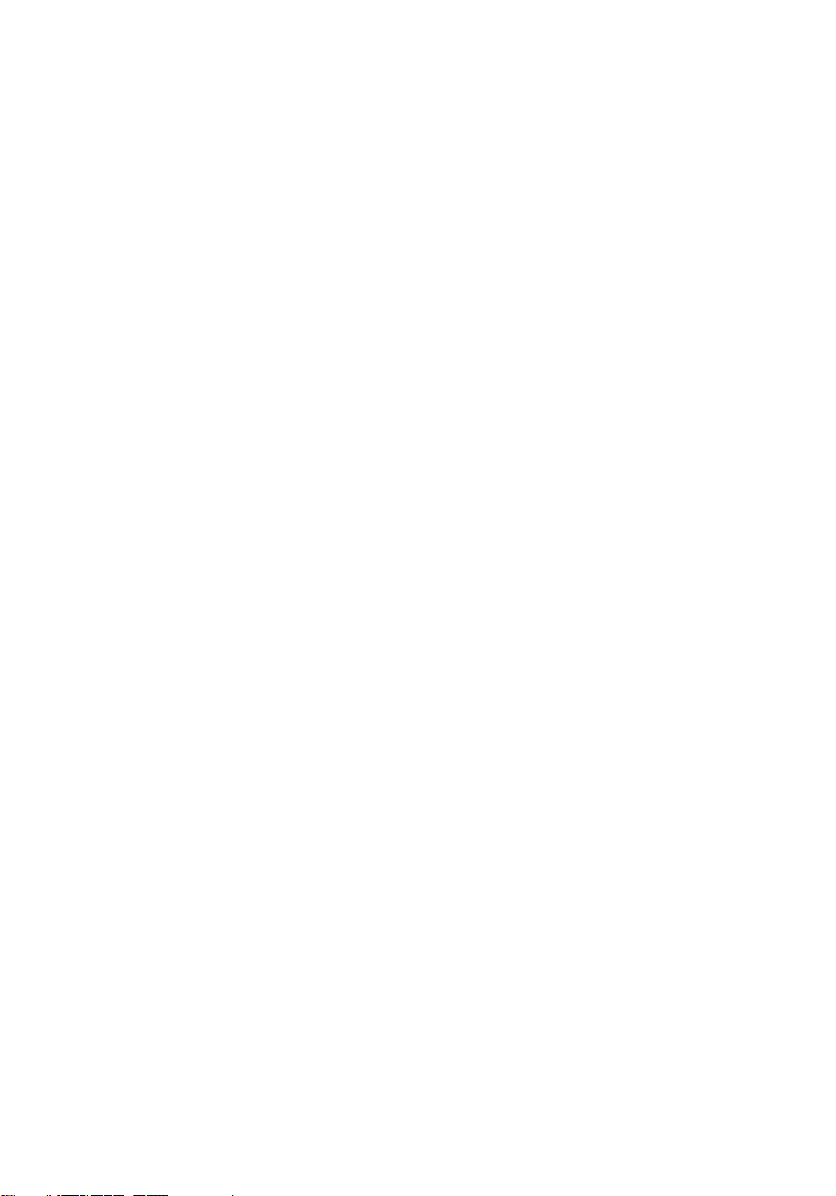
Снятие задней крышки дисплея и антенны в
сборе........................................................................120
Предварительные действия................................................... 120
Последовательность действий............................................... 120
Установка задней крышки дисплея и
антенны в сборе.................................................... 122
Последовательность действий .............................................. 122
Действия после завершения операции...................................122
Загрузка драйверов.............................................. 123
Загрузка аудиодрайвера........................................................ 123
Загрузка драйвера видеокарты.............................................. 123
Загрузка USB 3.0............................................................................... 124
Загрузка драйвера Wi-Fi.................................................................. 124
Загрузка драйвера устройства для чтения карт памяти...........125
Загрузка драйвера набора микросхем.................................... 125
Загрузка сетевого драйвера................................................... 126
Настройка системы...............................................127
Последовательность загрузки................................................ 127
Клавиши навигации............................................................... 128
Обзор BIOS........................................................................................ 128
Вход в программу настройки BIOS.................................................129
Параметры настройки системы.............................................. 129
10
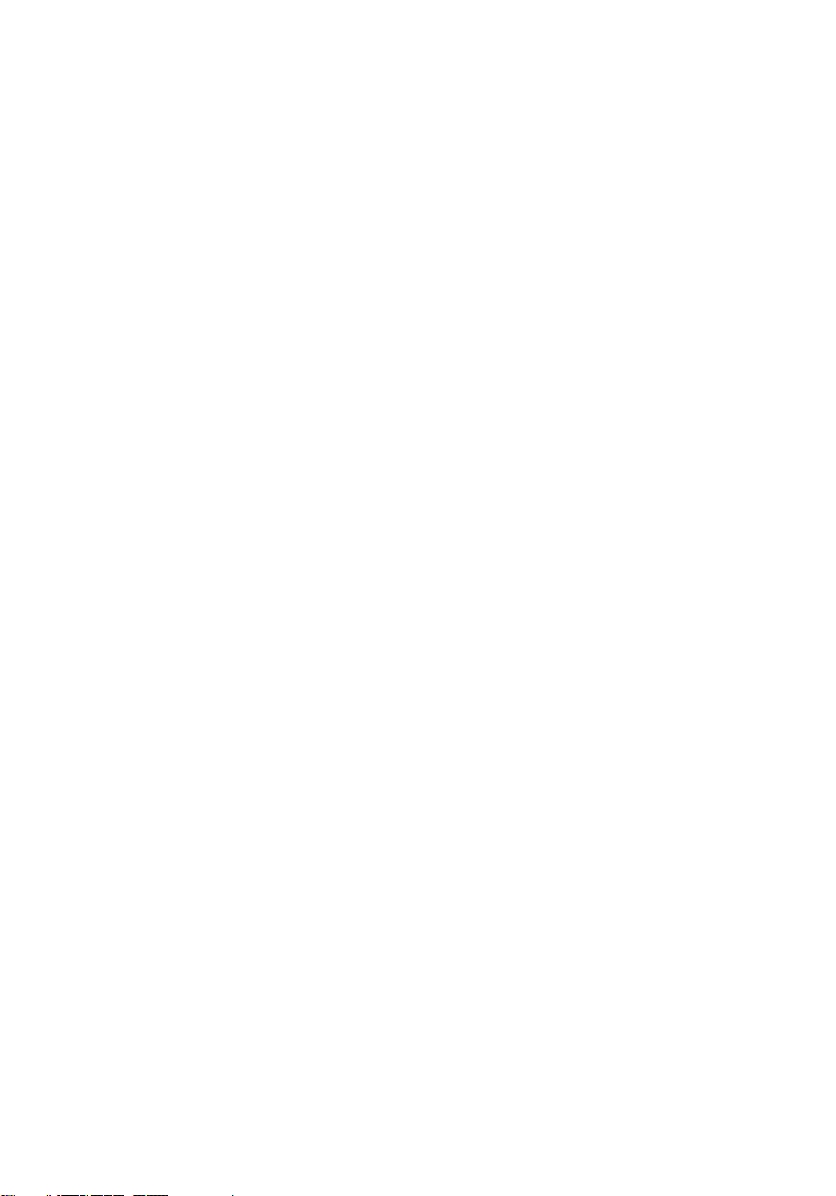
Системный пароль и пароль программы
настройки................................................................140
Назначение системного пароля и пароля программы
настройки.............................................................................. 140
Удаление и изменение существующего системного пароля
и/или пароля программы настройки системы..........................141
Сброс параметров CMOS................................................................142
Удаление забытых паролей....................................................142
Поиск и устранение неисправностей................ 143
Перепрограммирование BIOS.........................................................143
Перепрограммирование BIOS (USB-ключ)...............................143
Память Intel Optane (опционально)..........................................144
Включение памяти Intel Optane.................................................144
Отключение памяти Intel Optane...............................................145
Диагностика расширенной предзагрузочной оценки системы
(ePSA).................................................................................................145
Запуск диагностики ePSA.......................................................... 146
Индикаторы диагностики системы..........................................146
Удаление остаточного заряда.................................................148
Включение-выключение питания Wi-Fi..........................................149
Справка и обращение в компанию Dell..............150
Материалы для самостоятельного разрешения вопросов....... 150
Обращение в компанию Dell........................................................... 151
11
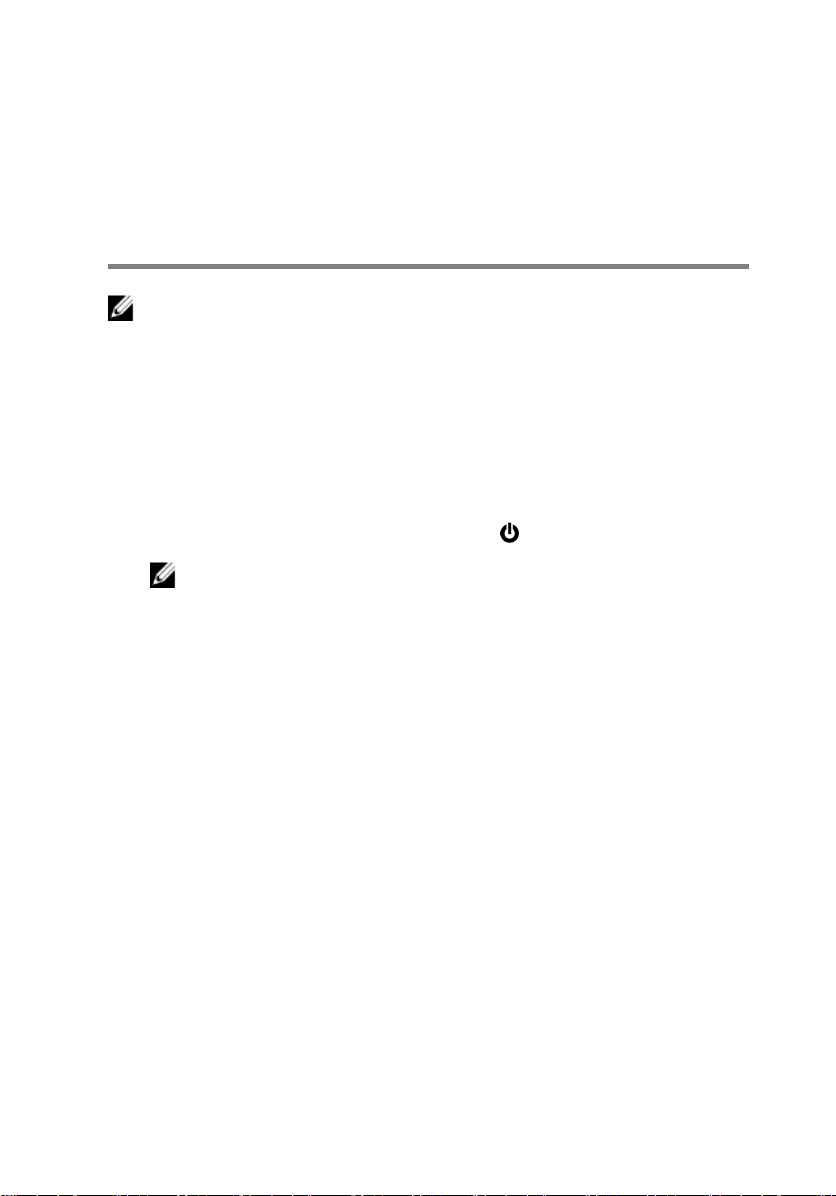
Подготовка к работе с внутренними компонентами компьютера
ПРИМЕЧАНИЕ: Изображения, приведенные в этом документе,
могут отличаться от вашего компьютера в зависимости от
заказанной конфигурации.
Перед началом работы
1 Сохраните и закройте все открытые файлы, выйдите из всех
приложений.
2 Выключите компьютер. Щелкните Пуск → Питание → Выключение.
ПРИМЕЧАНИЕ: При использовании другой операционной
системы ознакомьтесь с инструкциями по выключению в
документации к операционной системе.
3 Отсоедините компьютер и все внешние устройства от электросети.
4 Отключите от компьютера все подключенные сетевые и периферийные
устройства, например клавиатуру, мышь, монитор и т. д.
5 Извлеките все мультимедийные карты и оптические диски из
компьютера, если такие имеются.
Инструкции по технике безопасности
Следуйте этим инструкциям во избежание повреждений компьютера и для
собственной безопасности.
12
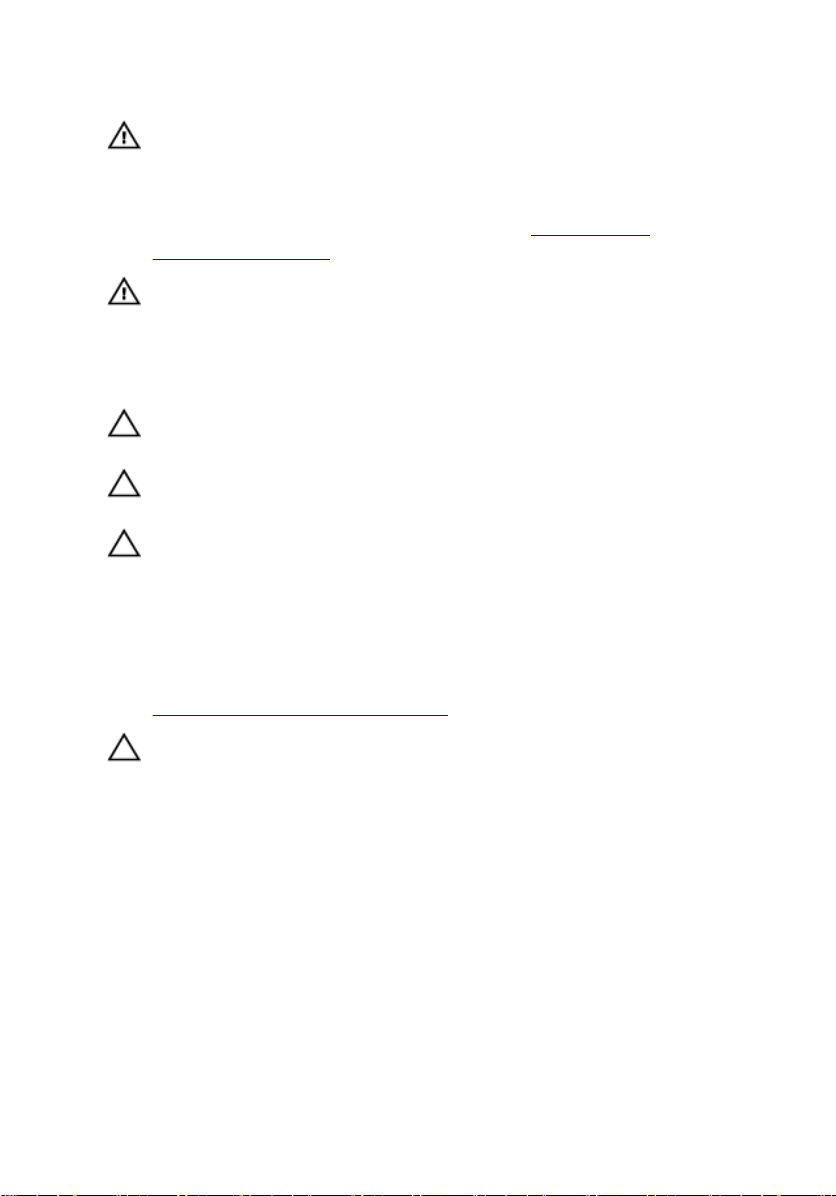
ПРЕДУПРЕЖДЕНИЕ: Перед началом работы с внутренними
компонентами компьютера прочитайте инструкции по технике
безопасности, прилагаемые к компьютеру. Дополнительные
сведения по вопросам безопасности см. на веб-странице,
посвященной соответствию нормативам: www.dell.com/
regulatory_compliance.
ПРЕДУПРЕЖДЕНИЕ: Перед открыванием корпуса компьютера
или снятием панелей отключите все источники питания. После
завершения работ с внутренними компонентами компьютера
установите на место все крышки, панели и винты перед
подключением к электрической розетке.
ПРЕДОСТЕРЕЖЕНИЕ: Чтобы не повредить компьютер, работы
следует выполнять на чистой ровной поверхности.
ПРЕДОСТЕРЕЖЕНИЕ: Чтобы не повредить компоненты и платы,
их следует держать за края, не прикасаясь к контактам.
ПРЕДОСТЕРЕЖЕНИЕ: Пользователь может выполнять только те
действия по устранению неисправностей и ремонту, которые
разрешены или контролируются специалистами службы
технической поддержки Dell. На ущерб, вызванный
неавторизованным обслуживанием, гарантия не
распространяется. См. инструкции по технике безопасности,
прилагаемые к устройству или доступные по адресу
www.dell.com/regulatory_compliance.
ПРЕДОСТЕРЕЖЕНИЕ: Прежде чем прикасаться к чему-либо
внутри компьютера, избавьтесь от заряда статического
электричества, прикоснувшись к неокрашенной металлической
поверхности, например, к металлической части на задней
панели. Во время работы периодически прикасайтесь к
неокрашенной металлической поверхности, чтобы снять
статическое электричество, которое может повредить
внутренние компоненты.
13
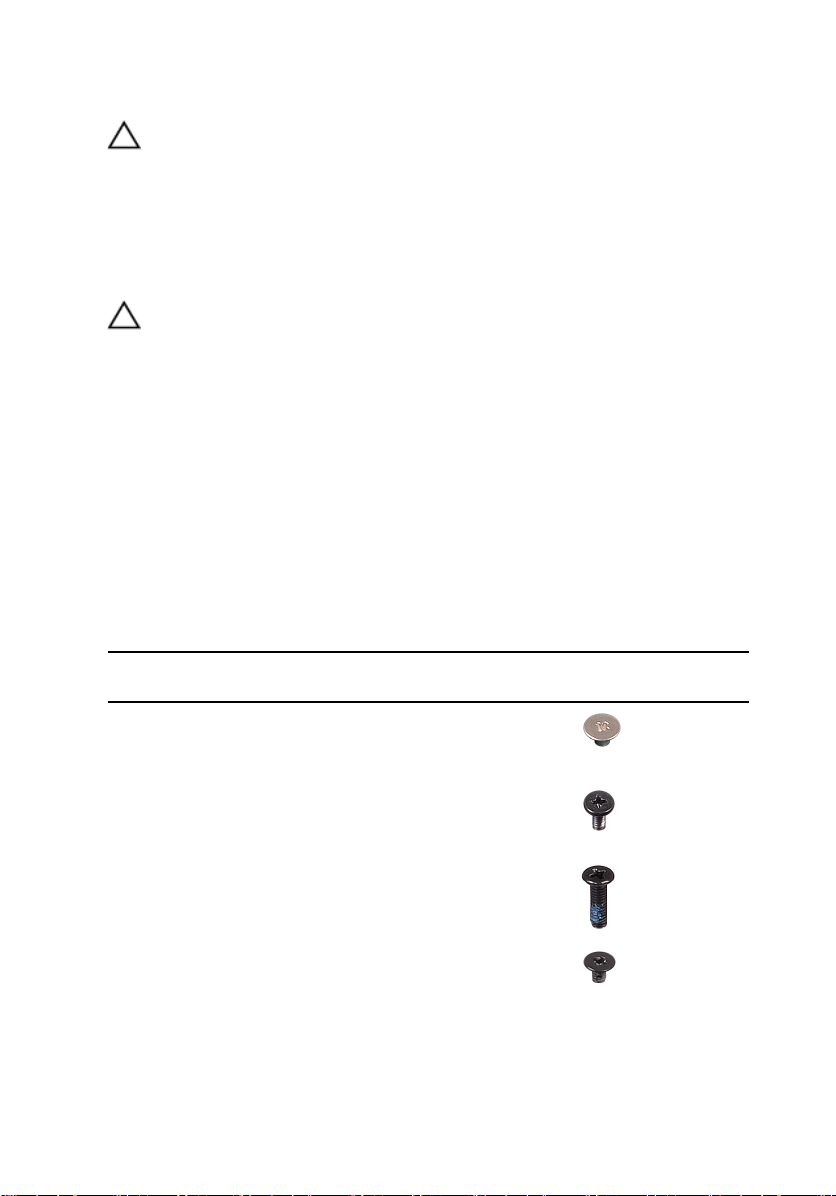
ПРЕДОСТЕРЕЖЕНИЕ: При отключении кабеля тяните его за
разъем или за язычок, но не за сам кабель. На разъемах
некоторых кабелей имеются защелки или винты-барашки,
которые нужно разъединить перед отключением кабеля. При
отключении кабелей их следует держать ровно, чтобы не погнуть
контакты разъемов. При подключении кабелей следите за
правильной ориентацией и выравниванием разъемов и портов.
ПРЕДОСТЕРЕЖЕНИЕ: Нажмите и извлеките все карты памяти из
устройства чтения карт памяти.
Рекомендуемые инструменты
Для выполнения процедур, описанных в этом документе, могут
потребоваться следующие инструменты:
• Крестовая отвертка № 1
• Пластмассовая палочка
Список винтов
Таблица 1. Список винтов
Компонент Крепится к Тип винта Количе
Нижняя
крышка
Нижняя
крышка
Нижняя
крышка
Аккумулятор Упор для рук и
14
Упор для рук и
клавиатура в
сборе
Упор для рук и
клавиатура в
сборе
Упор для рук и
клавиатура в
сборе
клавиатура в
сборе
M2x2 2
M2x4 1
M2,5x7 7
M2x3 4
ство
Изображение
винта
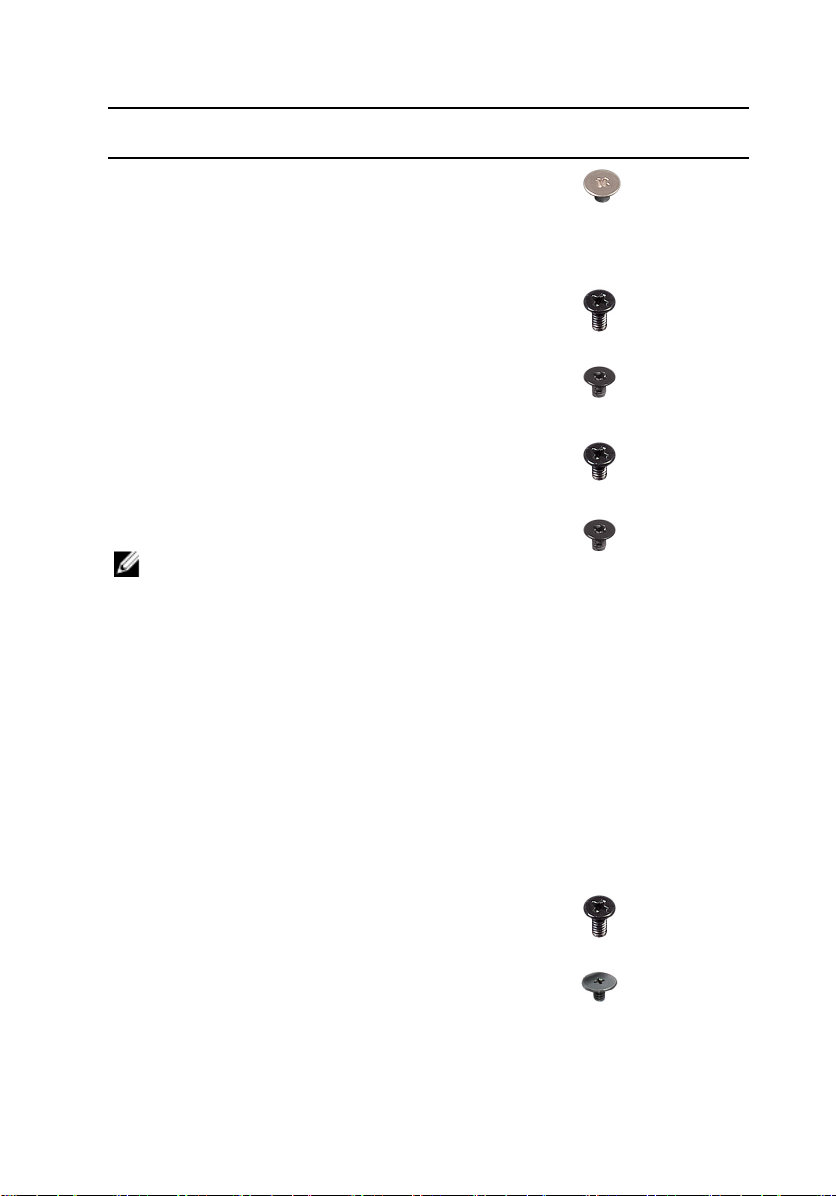
Компонент Крепится к Тип винта Количе
Панель
дисплея
Вентилятор Упор для рук и
Жесткий диск
в сборке
Консоль
жесткого
диска
Радиатор
ПРИМЕЧ
АНИЕ:
Для
компьют
еров,
поставл
яемых с
конфигу
рацией с
выделен
ным
графиче
ским
адаптер
ом.
Задняя
крышка
дисплея и
антенна в
сборе
клавиатура в
сборе
Упор для рук и
клавиатура в
сборе
Жесткий диск M3x3 4
Системная
плата
M2x2 4
M2,5x5 3
M2x3 4
M2x3 3
ство
Изображение
винта
Шарниры Упор для рук и
клавиатура в
сборе
Скобы
шарниров
Задняя
крышка
дисплея и
M2,5x5 5
(M2,5x4) 8
15
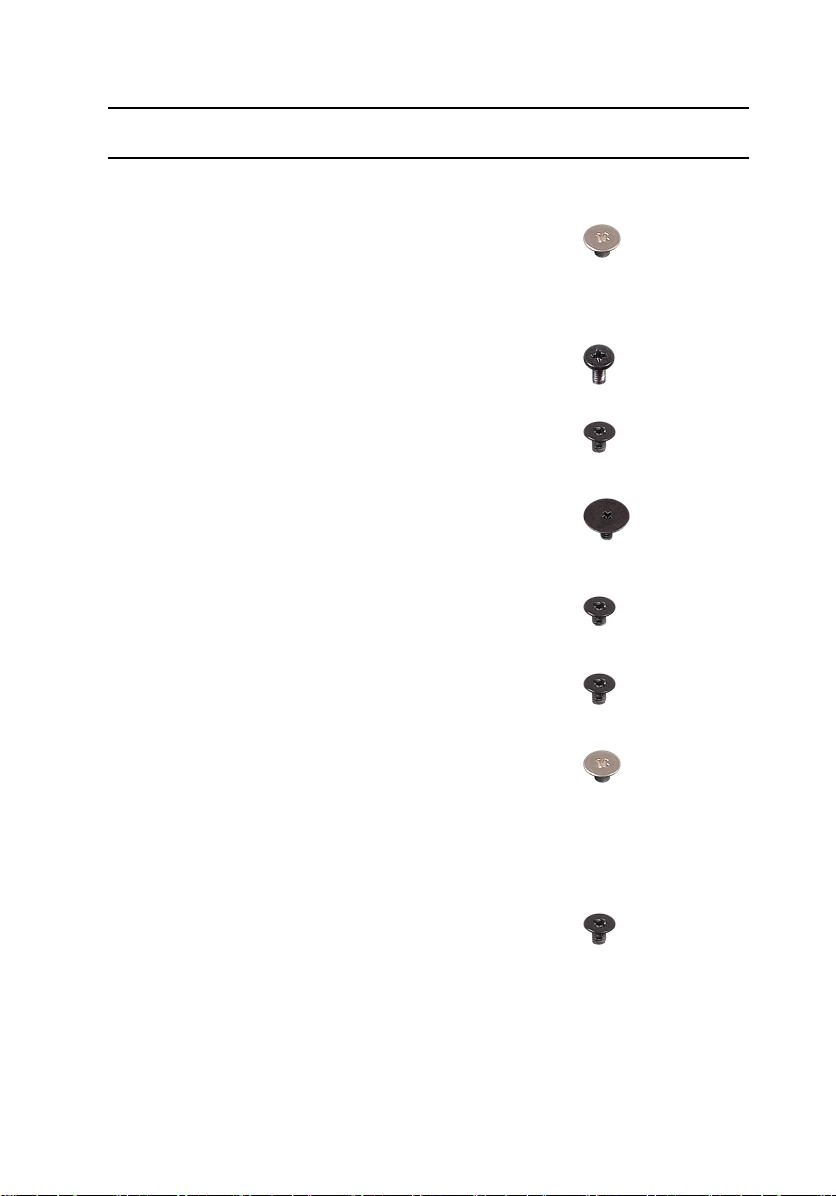
Компонент Крепится к Тип винта Количе
антенна в
сборе
Скобы
шарниров
Плата вводавывода
Скоба
оптического
привода
Плата
разъема
оптического
привода
Порт
адаптера
питания
Плата кнопки
питания
Кнопка
питания со
считывателем
отпечатка
пальца
(дополнитель
но)
Твердотельны
й накопитель
Задняя
крышка
дисплея и
антенна в
сборе
Упор для рук и
клавиатура в
сборе
Оптический
дисковод
Упор для рук и
клавиатура в
сборе
Упор для рук и
клавиатура в
сборе
Упор для рук и
клавиатура в
сборе
Упор для рук и
клавиатура в
сборе
Упор для рук и
клавиатура в
сборе
M2x2 2
M2x4 1
M2x3 2
M2x2 с
крупной
головкой
M2x2 1
M2x3 1
M2x2 1
M2x2.2 1
ство
1
Изображение
винта
16
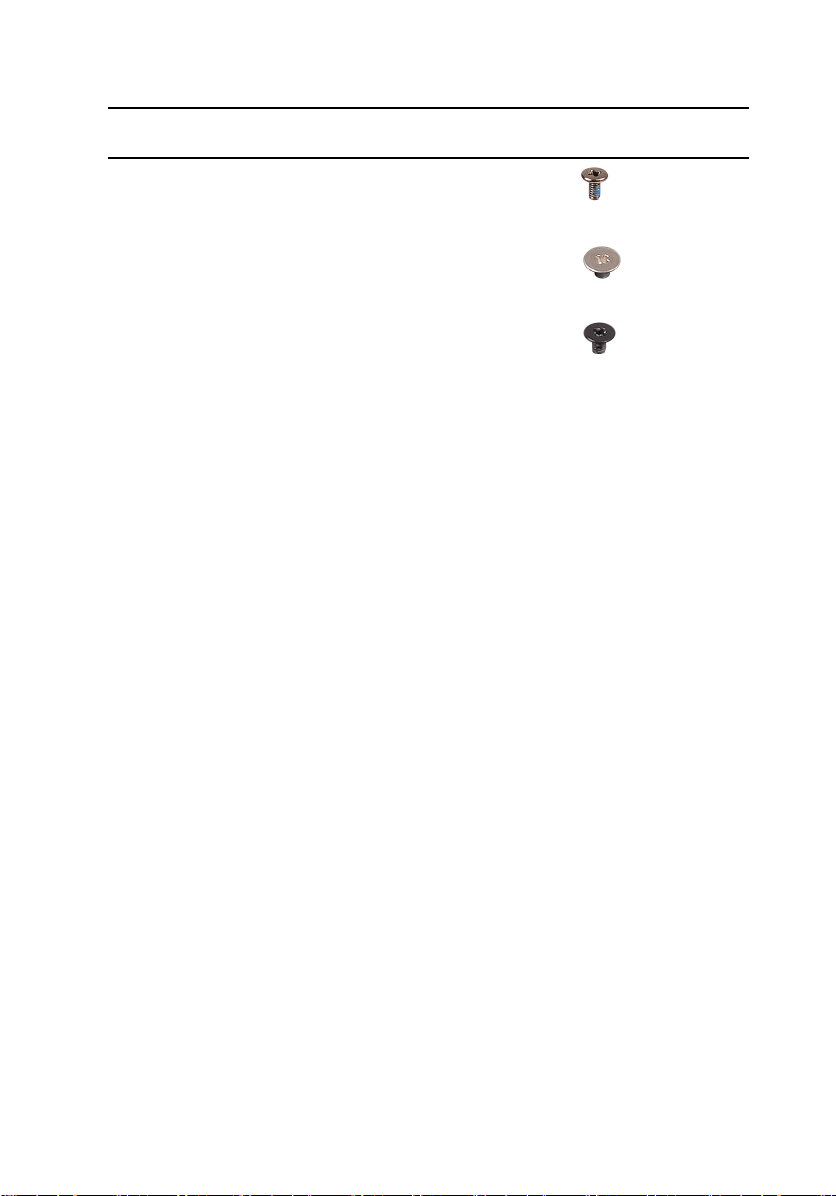
Компонент Крепится к Тип винта Количе
Системная
плата
Сенсорная
панель
Консоль
платы
беспроводной
сети
Упор для рук и
клавиатура в
сборе
Упор для рук и
клавиатура в
сборе
Системная
плата
M2x4 1
M2x2 4
M2x3 1
ство
Изображение
винта
17
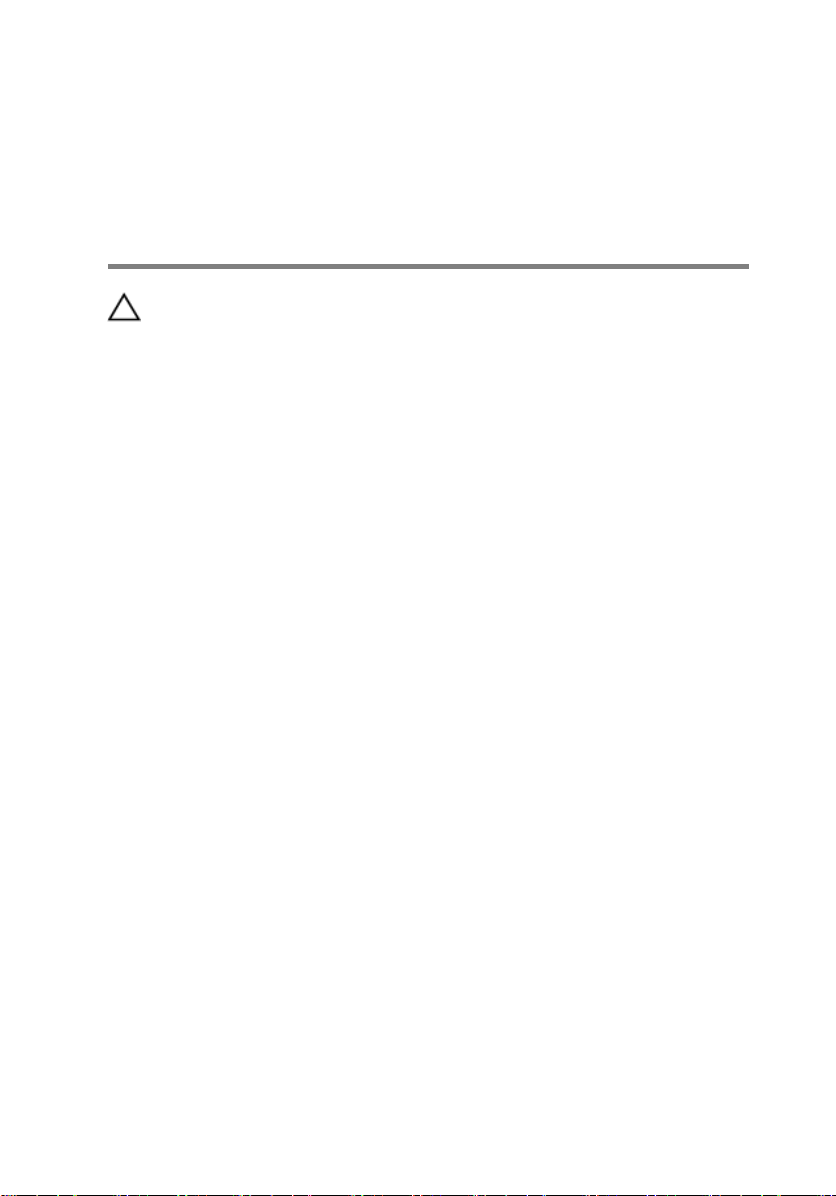
После работы с внутренними компонентами компьютера
ПРЕДОСТЕРЕЖЕНИЕ: Забытые или плохо закрученные винты
внутри компьютера могут привести к его серьезным
повреждениям.
1 Закрутите все винты и убедитесь в том, что внутри компьютера не
остались затерявшиеся винты.
2 Подключите все внешние и периферийные устройства, а также кабели,
отсоединенные перед началом работы на компьютере.
3 Установите все карты памяти, диски и любые другие компоненты,
которые были отключены перед работой с компьютером.
4 Подключите компьютер и все внешние устройства к электросети.
5 Включите компьютер.
18
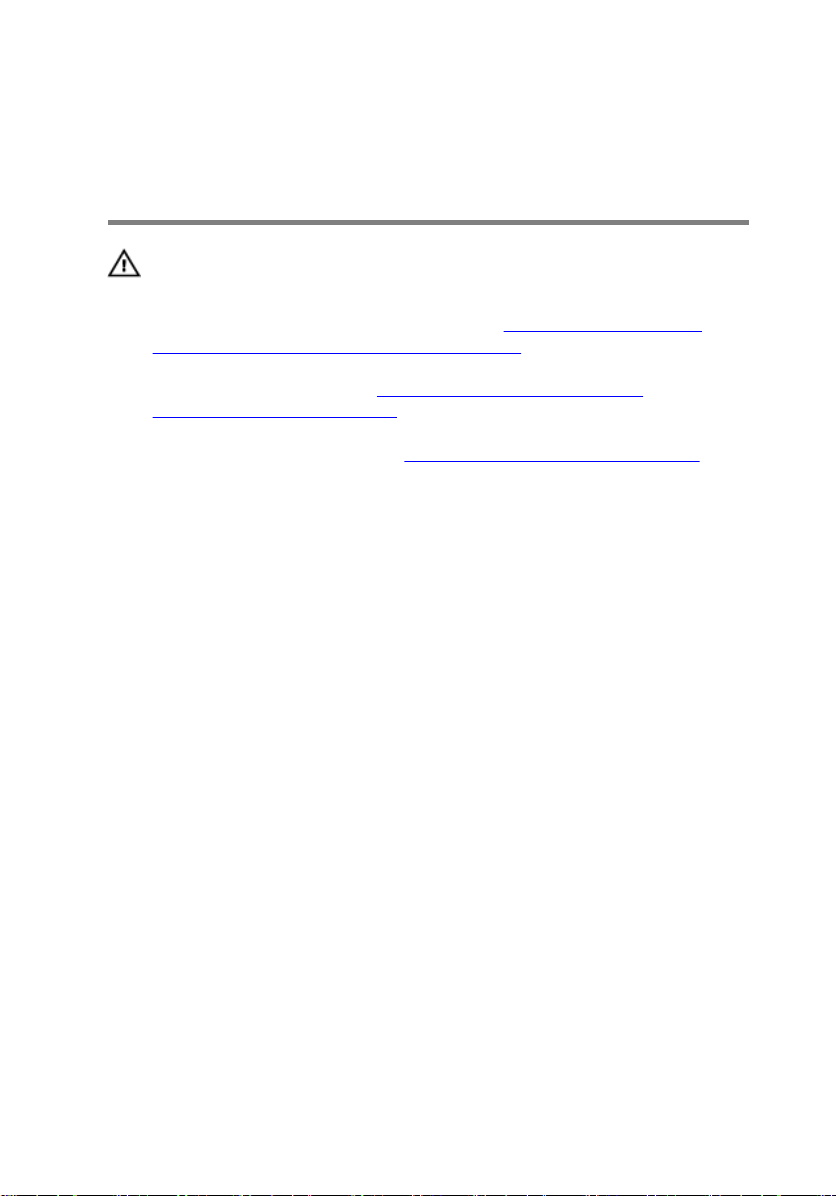
Извлечение оптического дисковода
ПРЕДУПРЕЖДЕНИЕ: Перед проведением работ с внутренними
компонентами компьютера ознакомьтесь с информацией по
технике безопасности, поставляемой с компьютером, и следуйте
инструкциям, приведенным в разделе
внутренними компонентами компьютера. После работы с
внутренними компонентами компьютера следуйте инструкциям,
приведенным в разделе После работы с внутренними
компонентами компьютера. Дополнительные сведения по
вопросам безопасности см. на веб-странице, посвященной
соответствию нормативам: www.dell.com/regulatory_compliance.
Последовательность действий
1 Открутите винт (M2x2), которым оптический привод в сборке крепится к
нижней крышке.
2 С помощью отвертки сдвиньте оптический диск через гнездо, чтобы
высвободить оптический диск в сборке из соответствующего отсека.
Подготовка к работе с
19
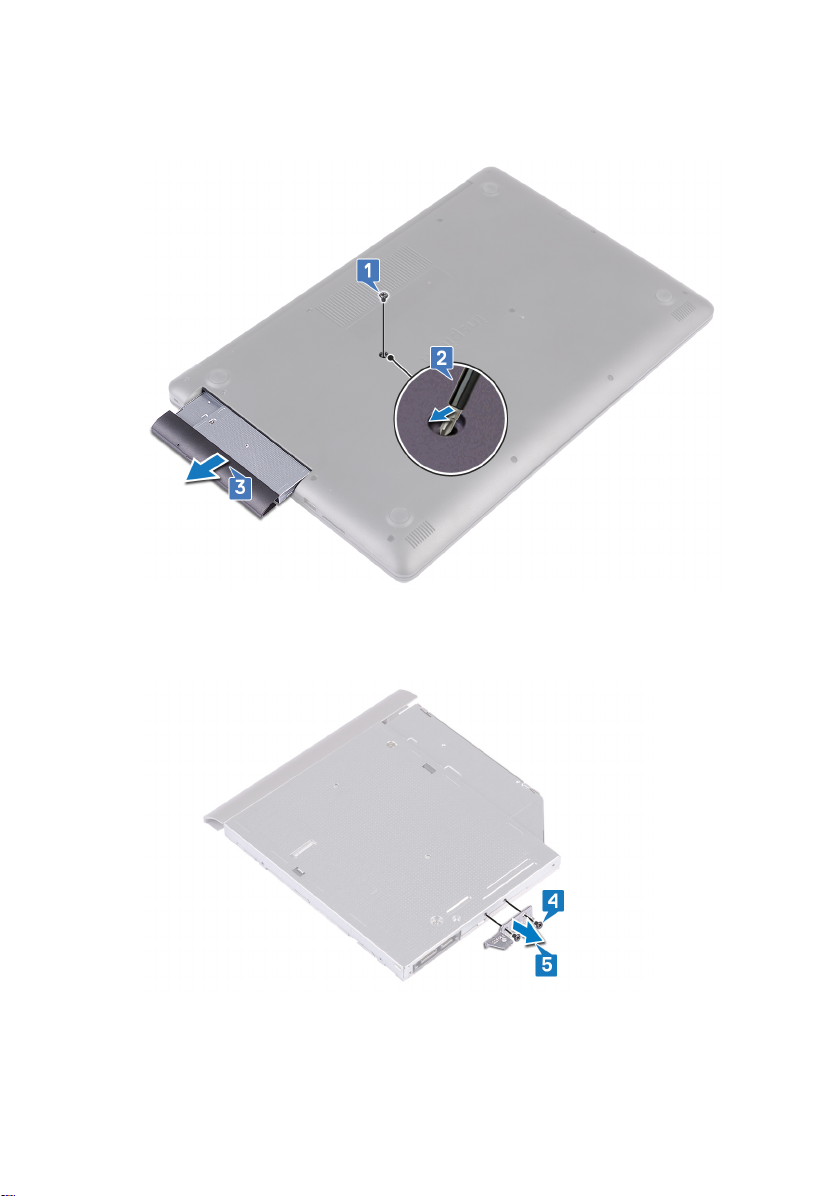
3 Выдвиньте оптический дисковод в сборе из отсека для оптического
дисковода.
4 Открутите два винта (M2x3), которыми скоба оптического диска
крепится к диску.
5 Снимите скобу с оптического диска.
20

6 Аккуратно потяните лицевую панель оптического дисковода и снимите
ее с оптического дисковода.
21
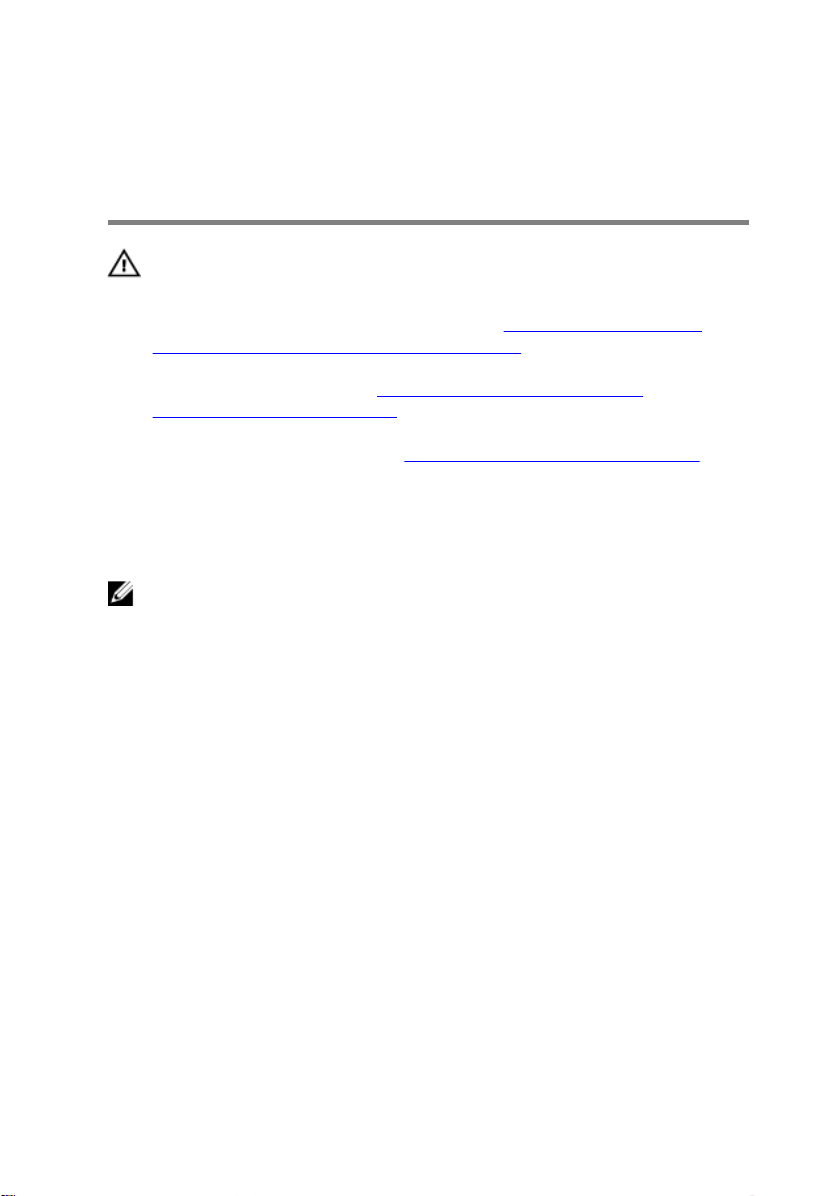
Установка оптического дисковода
ПРЕДУПРЕЖДЕНИЕ: Перед проведением работ с внутренними
компонентами компьютера ознакомьтесь с информацией по
технике безопасности, поставляемой с компьютером, и следуйте
инструкциям, приведенным в разделе
внутренними компонентами компьютера. После работы с
внутренними компонентами компьютера следуйте инструкциям,
приведенным в разделе После работы с внутренними
компонентами компьютера. Дополнительные сведения по
вопросам безопасности см. на веб-странице, посвященной
соответствию нормативам: www.dell.com/regulatory_compliance.
Последовательность действий
ПРИМЕЧАНИЕ: Описанные действия относятся только к
компьютерам, поставляемым с оптическим диском.
1 Совместите выступы на лицевой панели оптического дисковода с
пазами на оптическом дисководе и вставьте лицевую панель
оптического дисковода на место до щелчка.
2 Совместите резьбовые отверстия на консоли оптического дисковода с
резьбовыми отверстиями на оптическом дисководе.
3 Вкрутите обратно два винта (M2x3), которыми скоба оптического диска
крепится к диску.
4 Вставьте оптический дисковод в сборе в отсек для оптического
дисковода.
5 Совместите отверстие для винта на кронштейне оптического
дисковода с отверстием для винта на нижней крышке.
6 Вкрутите обратно винт (M2x2), которым оптический привод в сборке
крепится к нижней крышке.
Подготовка к работе с
22
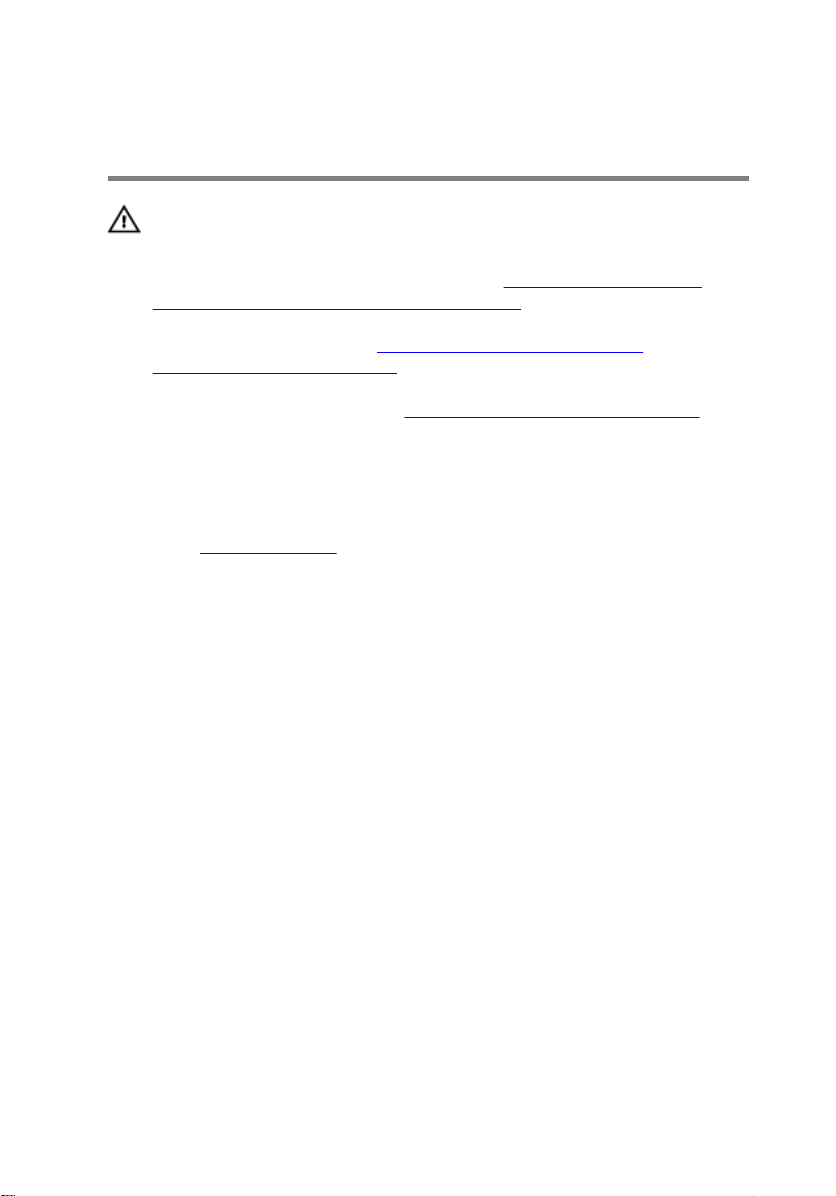
Снятие нижней крышки
ПРЕДУПРЕЖДЕНИЕ: Перед проведением работ с внутренними
компонентами компьютера ознакомьтесь с информацией по
технике безопасности, поставляемой с компьютером, и следуйте
инструкциям, приведенным в разделе
внутренними компонентами компьютера. После работы с
внутренними компонентами компьютера следуйте инструкциям,
приведенным в разделе После работы с внутренними
компонентами компьютера. Дополнительные сведения по
вопросам безопасности см. на веб-странице, посвященной
соответствию нормативам: www.dell.com/regulatory_compliance.
Предварительные действия
Извлеките оптический диск.
Последовательность действий
1 Ослабьте четыре невыпадающих винта на нижней крышке.
2 Открутите винт (M2х4), которым нижняя крышка крепится к упору для
рук и клавиатуре в сборе.
3 Открутите два винта (M2х2), которыми нижняя крышка крепится к
упору для рук и клавиатуре в сборе.
Подготовка к работе с
23
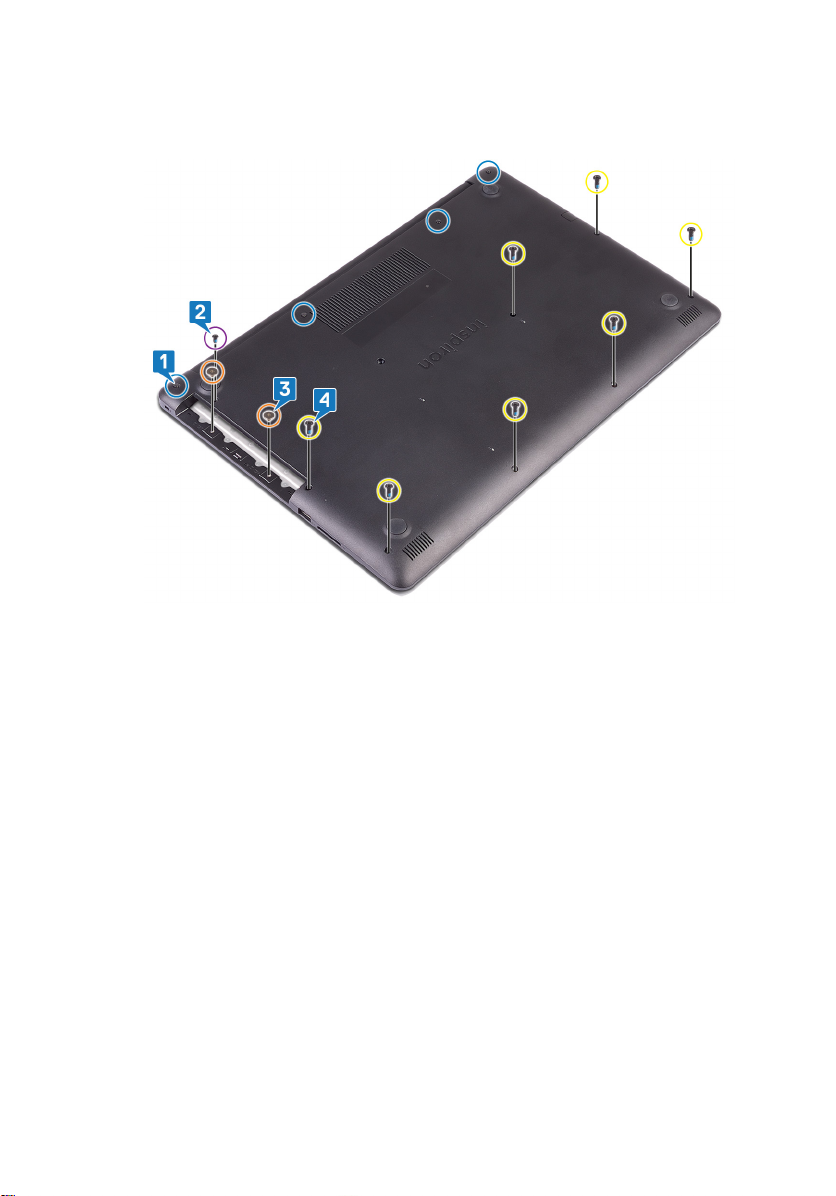
4 Открутите семь винтов (M2.5x7), которыми нижняя крышка крепится к
упору для рук и клавиатуре в сборе.
5 Подденьте нижнюю крышку, начиная с левого верхнего угла основания
компьютера.
24
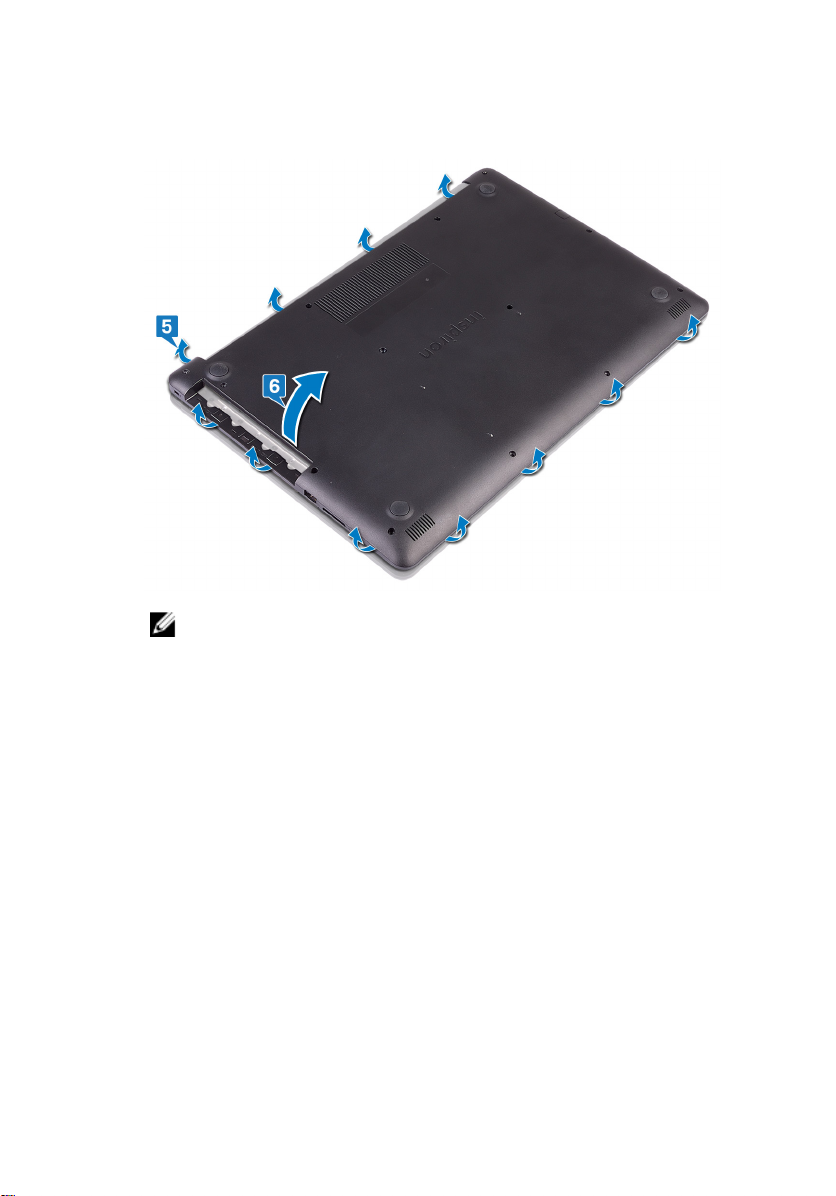
6 Приподнимите нижнюю крышку и снимите ее с упора для рук и
клавиатуры в сборе.
ПРИМЕЧАНИЕ: Следующие действия необходимо выполнить
только в том случае, если требуется извлечь еще какой-либо
компонент из компьютера.
25

7 Отсоедините кабель аккумулятора от системной платы.
8 Нажмите и удерживайте кнопку питания в течение 5 секунд, чтобы
заземлить компьютер и удалить остаточный заряд.
26
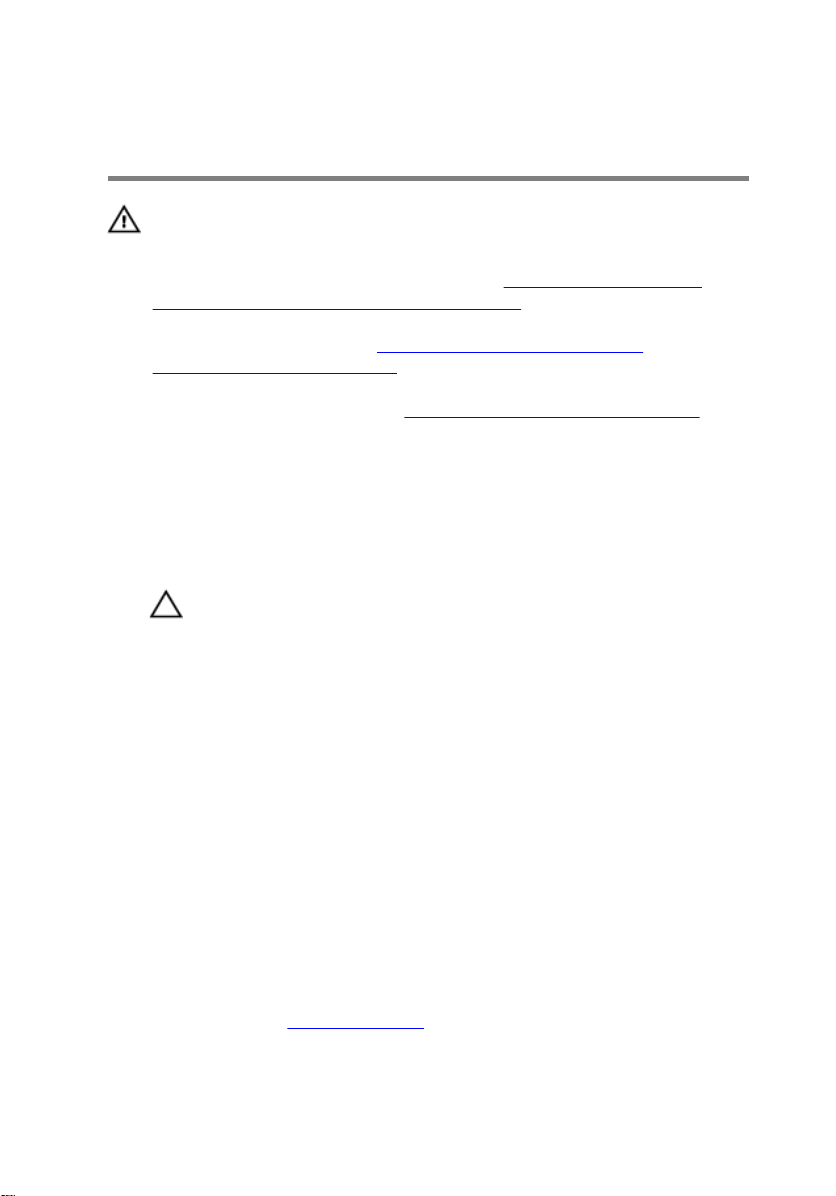
Установка нижней крышки
ПРЕДУПРЕЖДЕНИЕ: Перед проведением работ с внутренними
компонентами компьютера ознакомьтесь с информацией по
технике безопасности, поставляемой с компьютером, и следуйте
инструкциям, приведенным в разделе
внутренними компонентами компьютера. После работы с
внутренними компонентами компьютера следуйте инструкциям,
приведенным в разделе После работы с внутренними
компонентами компьютера. Дополнительные сведения по
вопросам безопасности см. на веб-странице, посвященной
соответствию нормативам: www.dell.com/regulatory_compliance.
Последовательность действий
1 Подключите кабель аккумулятора к системной плате, если это
применимо.
ПРЕДОСТЕРЕЖЕНИЕ: Чтобы случайно не повредить разъем
адаптера питания, не прижимайте к нему нижнюю крышку,
прикрепляя ее к основанию компьютера.
2 Поместите нижнюю крышку на упор для рук и клавиатуру в сборке и
надавите на нее, чтобы установить на место, начиная от разъема
адаптера питания.
3 Вкрутите обратно семь винтов (M2,5x7), которыми нижняя крышка
крепится к упору для рук и клавиатуре в сборке.
4 Вкрутите обратно два винта (M2х2), которыми нижняя крышка крепится
к упору для рук и клавиатуре в сборке.
5 Вкрутите обратно винт (M2х4), которым нижняя крышка крепится к
упору для рук и клавиатуре в сборке.
6 Затяните четыре невыпадающих винта, которыми нижняя крышка
крепится к упору для рук и клавиатуре в сборке.
Подготовка к работе с
Действия после завершения операции
Установите на место оптический диск.
27
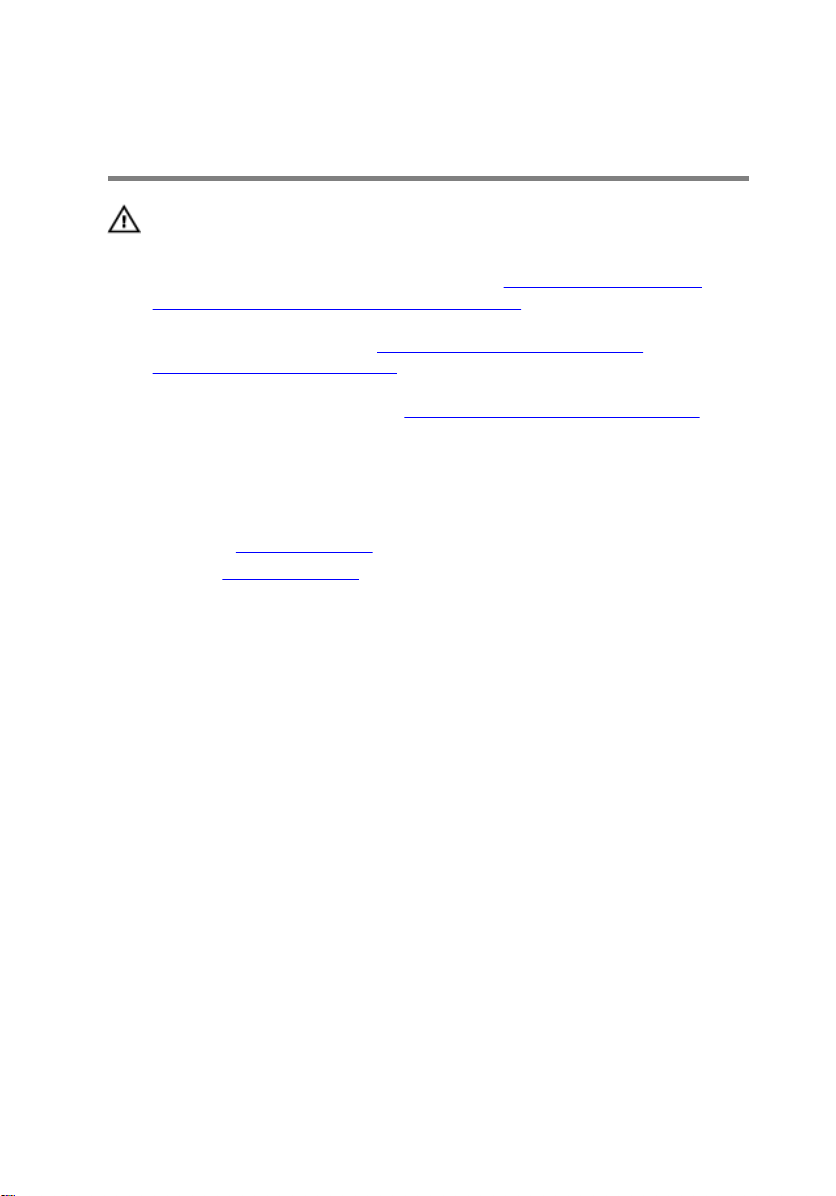
Снятие батареи
ПРЕДУПРЕЖДЕНИЕ: Перед проведением работ с внутренними
компонентами компьютера ознакомьтесь с информацией по
технике безопасности, поставляемой с компьютером, и следуйте
инструкциям, приведенным в разделе
внутренними компонентами компьютера. После работы с
внутренними компонентами компьютера следуйте инструкциям,
приведенным в разделе После работы с внутренними
компонентами компьютера. Дополнительные сведения по
вопросам безопасности см. на веб-странице, посвященной
соответствию нормативам: www.dell.com/regulatory_compliance.
Предварительные действия
1 Извлеките оптический диск.
2 Снимите нижнюю крышку.
Последовательность действий
1 Открутите четыре винта (M2х3), которыми аккумулятор крепится к
упору для рук и клавиатуре в сборке.
Подготовка к работе с
28

2 Снимите батарею с упора для рук и клавиатуры в сборе.
29
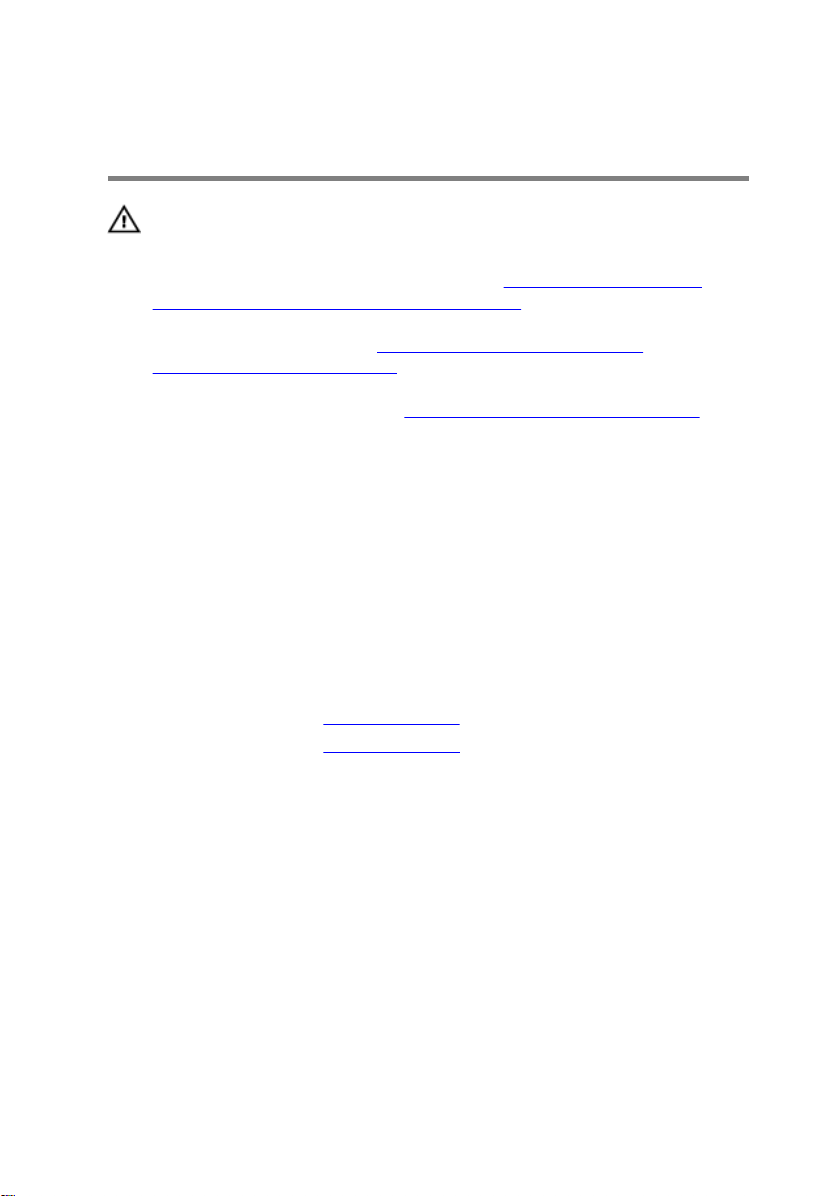
Установка батареи
ПРЕДУПРЕЖДЕНИЕ: Перед проведением работ с внутренними
компонентами компьютера ознакомьтесь с информацией по
технике безопасности, поставляемой с компьютером, и следуйте
инструкциям, приведенным в разделе
внутренними компонентами компьютера. После работы с
внутренними компонентами компьютера следуйте инструкциям,
приведенным в разделе После работы с внутренними
компонентами компьютера. Дополнительные сведения по
вопросам безопасности см. на веб-странице, посвященной
соответствию нормативам: www.dell.com/regulatory_compliance.
Последовательность действий
1 Совместите отверстия для винтов на батарее с отверстиями для
винтов на упоре для рук и клавиатуре в сборе.
2 Вкрутите обратно четыре винта (M2х3), которыми аккумулятор
крепится к упору для рук и клавиатуре в сборке.
Действия после завершения операции
1 Установите на место нижнюю крышку.
2 Установите на место оптический диск.
Подготовка к работе с
30
